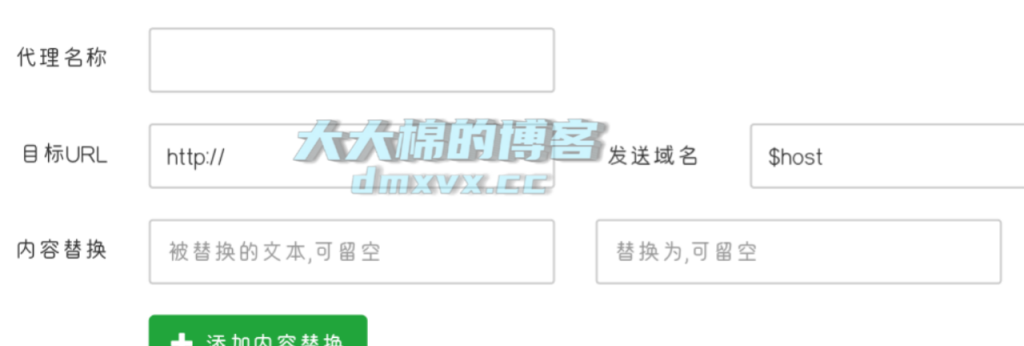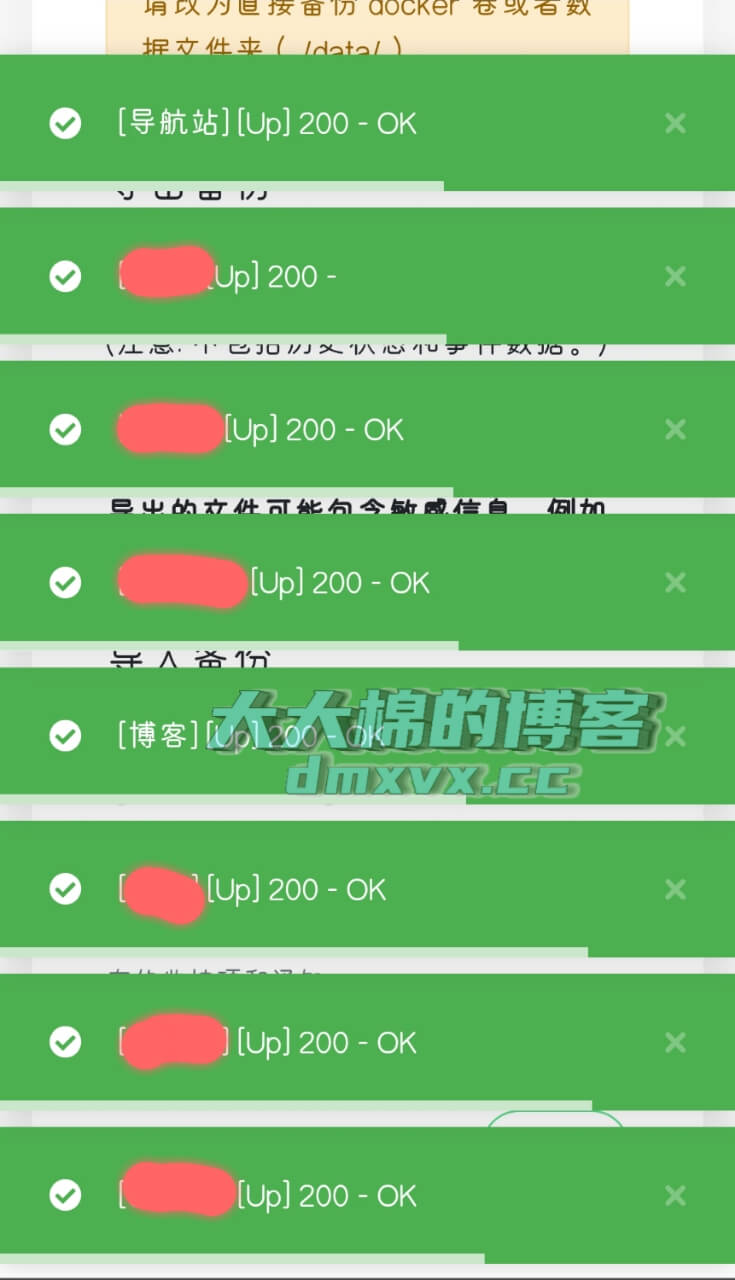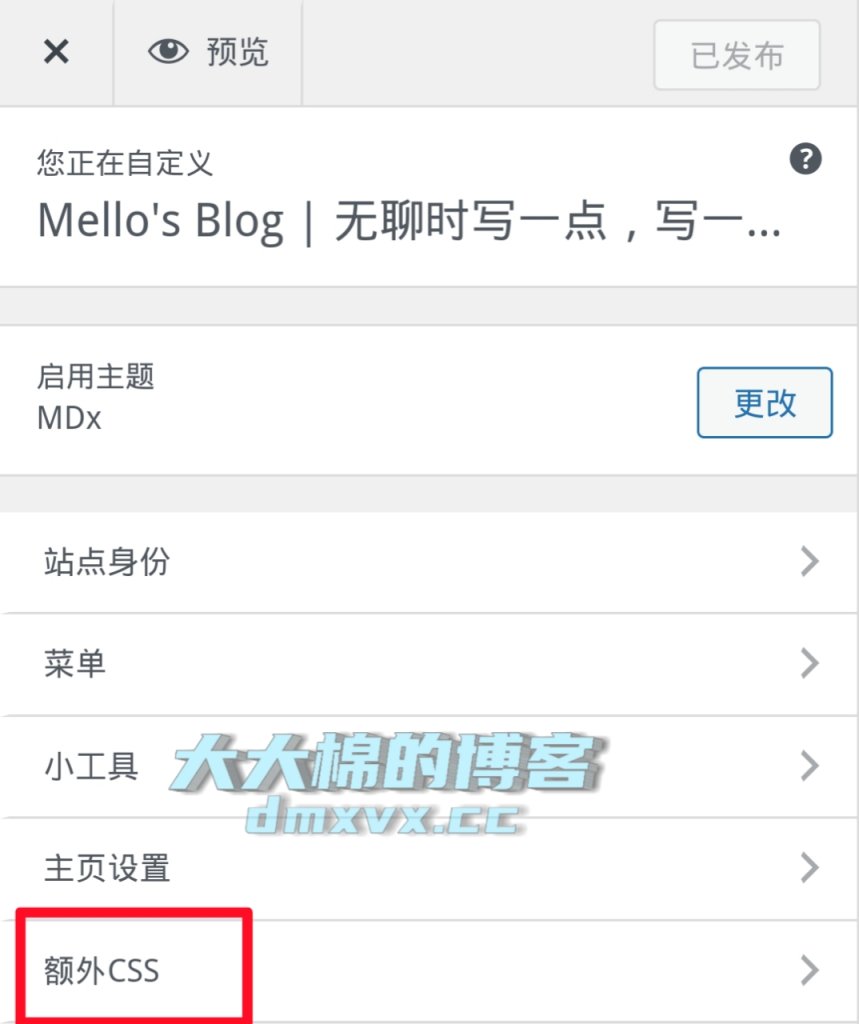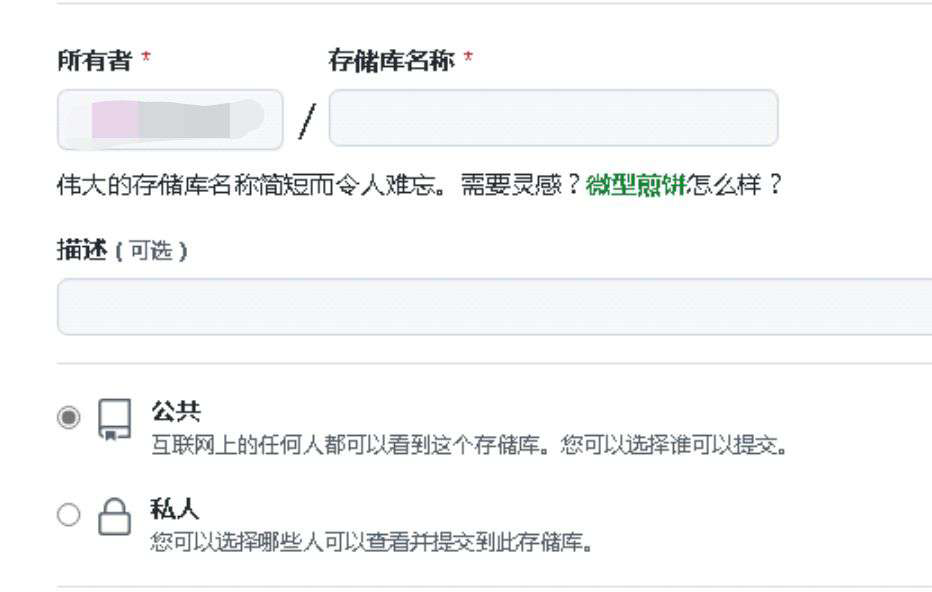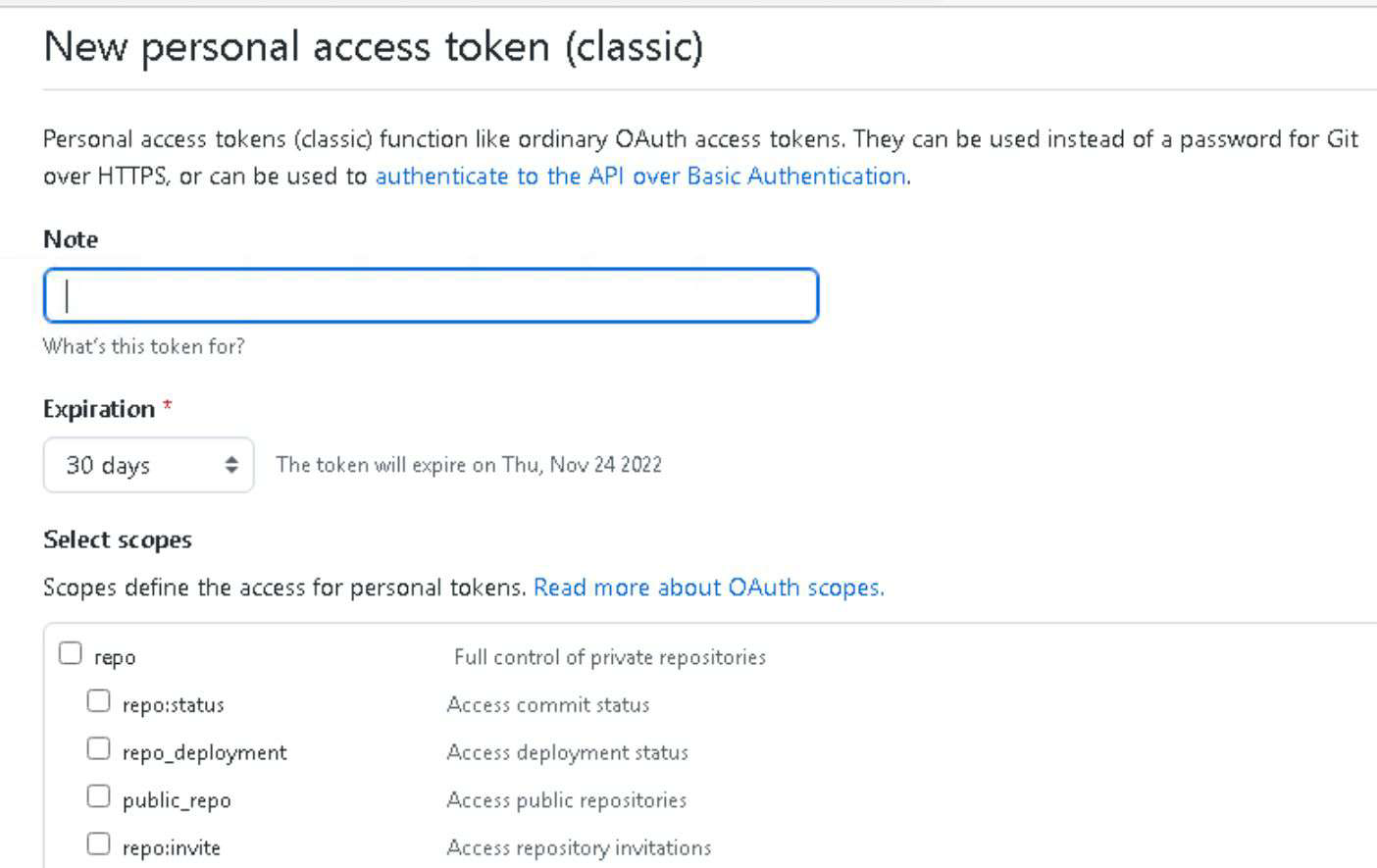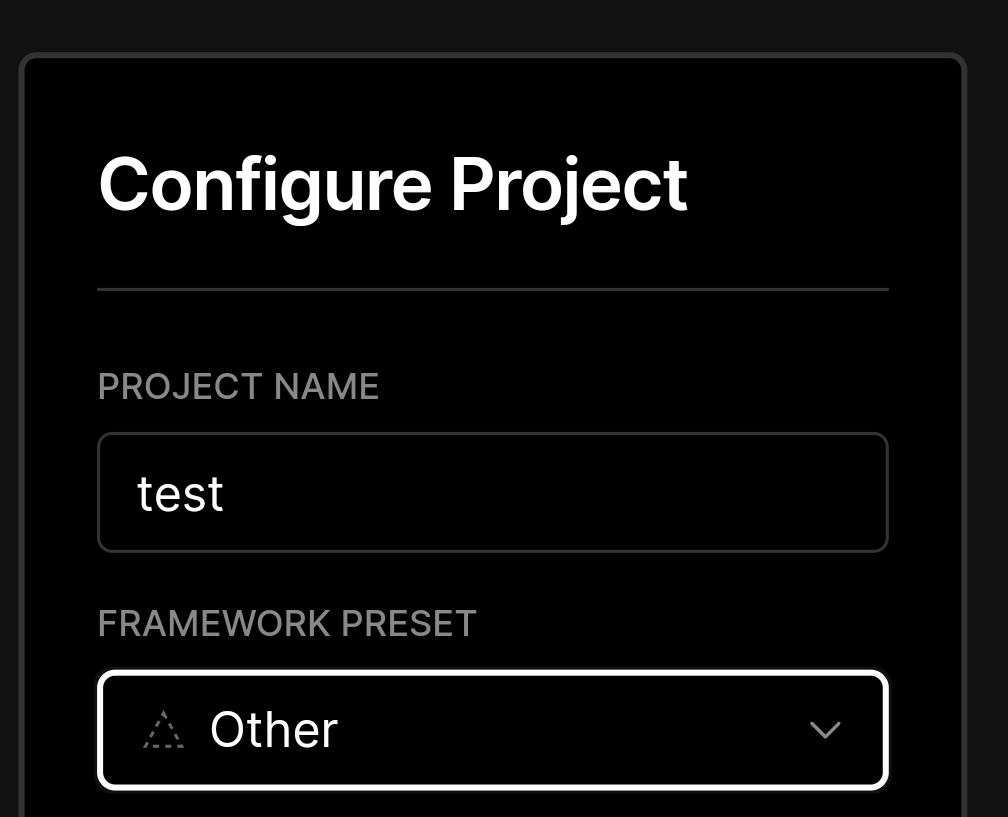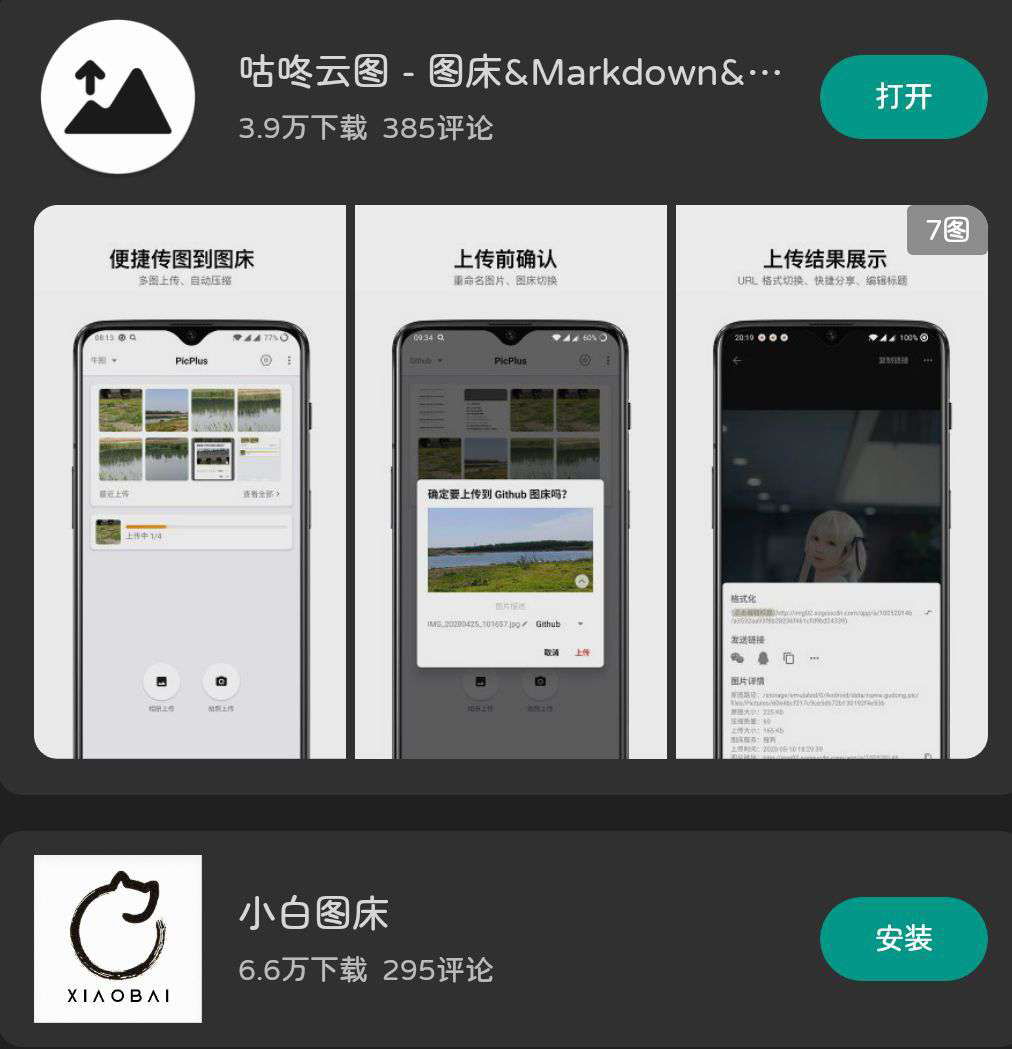wordpress默认的后台登录地址是/wp-login.php/,如果攻击者进入后有可能会通过暴力破解进入后台面板。
开始
修改wp-login.php
在你的网站根目录会有一个wp-login.php文件,你可以随意重命名该文件比如:awa.php,那么你就可以使用https://域名/awa.php来登录后台,建议不要设置这么简单,攻击者随便跑一下就暴露了。
重命名完成后点击进入这个文件,用搜索功能搜索wp-login.php,把搜索到的全部替换为你修改的文件名称
修改general-template.php
在wp-includes文件夹里有general-template.php打开它
不要删除👇
$login_url = site_url( 'login.php', 'login' );不要删除👆
warning 这一行代码一定要保留,文件里搜索搜不到的话尝试 $login_url 来搜索
如果把login改为index,那么在访问http://域名/login.php会跳转到主页面
文件里搜索wp-login.php,把这些字符替换为你在第一步修改的文件名
完成
接下来就尝试访问一下,看看有没有出现错误